
UAC eller konto kontrol er samtidig en komponent og teknologi fra Microsoft, hvis opgave at forbedre sikkerheden ved at begrænse systemadgangen til systemet, hvilket gør dem mere privilegerede funktioner kun med administratortilladelse. UAC advarer med andre ord den bruger, at driften af en bestemt applikation kan føre til en ændring i systemfiler og indstillinger og ikke tillader dette program at udføre disse trin, indtil det starter det med administratorrettigheder. Dette gøres for at beskytte OS mod potentielt farlige virkninger.
Sluk UAC i Windows 10
UAC er som standard aktiveret i Windows 10, hvilket kræver, at brugeren konstant bekræfter næsten alle handlinger, som teoretisk kan på en eller anden måde påvirke operativsystemets drift. Derfor har mange behov for at deaktivere irriterende advarsler. Overvej, hvordan UAC kan deaktivere.Metode 1: Kontrolpanel
En af de to metoder til afbrydelse (fuld) konto kontrol er at bruge "kontrolpanelet". UAC-nedlukningsproceduren på denne måde er som følger.
- Kør kontrolpanelet. Dette kan gøres ved at højreklikke på startmenuen og vælge det relevante element.
- Vælg "Store ikoner" Viewer, og klik derefter på "Brugerkonti" -genstanden.
- Klik derefter på "Skift konto kontrolindstillinger" (administratorrettighederne vil blive forpligtet til at udføre denne operation).
- Tag skyderen til bunden. På samme tid vil positionen "ikke underretter mig", vælges og klik på "OK" -knappen (administratorens rettigheder vil også have).



Der er en alternativ måde at indtaste UAC redigeringsvinduet på. For at gøre dette er det nødvendigt via menuen "Start" for at gå til vinduet "Kør" (kaldet "Win + R" -tastekombinationen, for at indtaste kommandoen USERCCOUNTCONTROLSETTETTETS og klikke på knappen "OK".
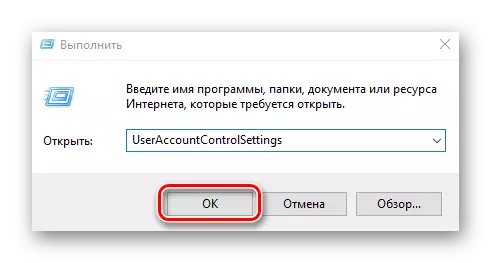
Metode 2: Registry Editor
Den anden metode vil slippe af med UAC-meddelelser består af ændringer i registreringseditoren.
- Åbn registreringseditoren. Den nemmeste måde at gøre er i vinduet "Run", som åbner via menuen "Start" eller "Win + R" -tasten, indtast kommandoen Regedit.exe.
- Gå til næste gren
Hkey_local_machine \ software \ Microsoft \ Windows \ Currentversion \ Policies \ system.
- Ved hjælp af et dobbeltklik skal du ændre DWORD-parameteren for Enablelua-poster, "Promptonssecredesktop", "ConsentPromptBehavioradmin" (Set Valder 1, 0, 0, hver vare).
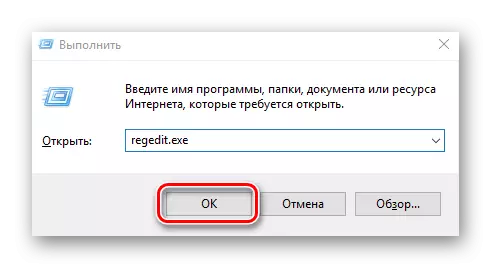

Det er værd at bemærke, at deaktivering af konto kontrol, uanset metoden, den reversible proces, det vil sige, du kan altid returnere de oprindelige indstillinger.
Som følge heraf kan det bemærkes, at UAC-afbrydelsen kan have negative konsekvenser. Derfor, hvis du ikke er sikker på, at denne funktionalitet du ikke behøver, skal du ikke udføre sådanne handlinger.
